- Автор Abigail Brown [email protected].
- Public 2024-01-07 19:06.
- Последнее изменение 2025-01-24 12:22.
Amazon отменил все подписки Amazon Music Storage, поэтому вы больше не можете использовать приложение Amazon Music для загрузки музыки в свою учетную запись. Информация ниже описывает, как раньше работал Amazon Music. В качестве альтернативы узнайте, как загружать музыку в Spotify, как использовать Apple Music и как использовать YouTube Music.
Если вы раньше не использовали Amazon Cloud Player, это онлайн-сервис, куда вы можете загружать музыку и транслировать ее через свой интернет-браузер. Для начала Amazon предоставляет бесплатное облачное пространство для хранения до 250 песен, если они загружены. Если вы покупаете цифровую музыку через Amazon MP3 Store, она также появляется в вашем музыкальном шкафчике, но не учитывается в этом ограничении.
Независимо от того, хотите ли вы загружать песни, которые вы скопировали со своих аудио компакт-дисков или приобрели в других цифровых музыкальных сервисах, эти шаги показывают, как загрузить вашу коллекцию в Amazon Cloud Player. Все, что вам нужно, это учетная запись Amazon. Как только ваши песни будут в облаке, вы сможете слушать их (через потоковую передачу) с помощью веб-браузера. Вы также можете выполнять потоковую передачу на устройства iPhone, Kindle Fire и Android.
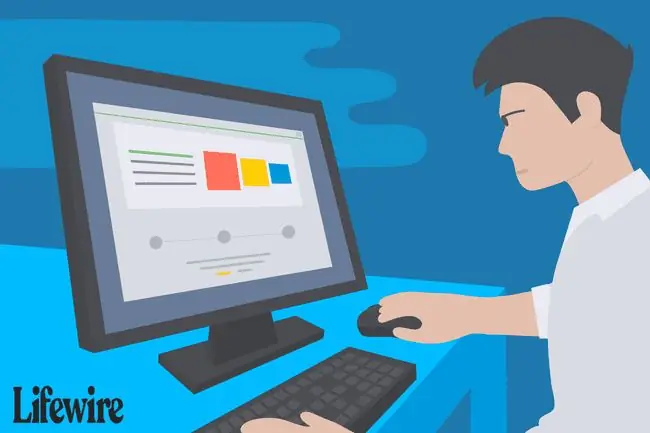
Как установить Amazon Music
Прежде чем вы сможете загрузить свою музыку (должна быть свободна от DRM), вам сначала необходимо загрузить и установить приложение Amazon Music Importer. В настоящее время это доступно для ПК (Windows 7, Vista и XP) и Mac (OS X 10.6+, процессор Intel, версия AIR 3.3.x). Выполните следующие действия, чтобы загрузить и установить Amazon Music Importer:
- Войдите в Amazon Music.
-
Нажмите свое имя на левой панели, а затем нажмите Загрузить настольное приложение.
Еще один способ загрузки Amazon Music - щелкнуть ссылку на странице приложения Amazon Music.

Image - Откройте AmazonMusicInstaller, чтобы установить программу. Весь процесс установки автоматизирован, поэтому вы узнаете, что он завершен, когда откроется Amazon Music.
-
Войдите в свою учетную запись Amazon.

Image
Импорт песен с помощью Amazon Music Importer
После того как вы установили Amazon Music Importer и вошли в свою учетную запись Amazon, вы можете начать загружать музыку в свою учетную запись Amazon Music. Amazon Music Importer должен запуститься автоматически.
- Нажмите Начать сканирование или Просмотреть вручную. Первый вариант является самым простым в использовании и сканирует ваш компьютер на наличие библиотек iTunes и Windows Media Player. В этом руководстве мы предполагаем, что вы выбрали опцию Начать сканирование.
- По завершении этапа сканирования нажмите кнопку Импортировать все или опцию Редактировать выборки. Используйте эту последнюю опцию, чтобы выбрать определенные песни и альбомы. Опять же, для этого руководства мы предполагаем, что вы хотите импортировать все свои песни в Amazon Cloud Player.
- Во время сканирования песни, которые можно сопоставить с онлайн-библиотекой Amazon, автоматически появляются в вашем музыкальном шкафчике без необходимости их загрузки. Совместимые аудиоформаты для сопоставления песен: MP3, AAC (. M4a), ALAC, WAV, OGG, FLAC, MPG и AIFF. Соответствующие песни также обновляются до высококачественных MP3-файлов со скоростью 256 Кбит/с. Однако для песен, которые не могут быть сопоставлены, вы должны дождаться их загрузки с вашего компьютера.
-
По завершении процесса импорта закройте программу Amazon Music Importer и переключитесь на свой интернет-браузер. Чтобы увидеть обновленное содержимое вашего музыкального шкафчика, вам может потребоваться обновить экран браузера; нажатие F5 на клавиатуре - самый быстрый вариант.
Теперь вы можете транслировать свою музыку где угодно, войдя в свою учетную запись Amazon Cloud Player и используя интернет-браузер.
Если вы хотите загрузить больше музыки в будущем, войдите в свой Amazon Cloud Player (используя свое имя пользователя и пароль Amazon) и нажмите кнопку Импортируйте свою музыку, чтобы запустить приложение, которое вы установили ранее.






